
Untuk apa area pemberitahuan Windows 7 dan untuk apa semua ini? Area notifikasi (alias Trey) adalah blok kecil dengan ikon di sudut kanan bawah desktop, di sebelah jam. Mungkin seseorang tidak memperhatikannya, tetapi seseorang, sebaliknya, mengaturnya untuk kenyamanan, informasi dan kecepatan. Ikon yang jarang digunakan dapat sepenuhnya dinonaktifkan atau disembunyikan dengan mengaksesnya, jika perlu, menggunakan tombol khusus. Dalam artikel ini saya akan menganalisis semua yang mungkin berguna ketika bekerja dengannya, tetapi untuk yang manis - Apa yang harus dilakukan jika bilah bahasa hilang di windows 7
Untuk mengkonfigurasi area notifikasi, buka panel kontrol Windows 7, lihat ikon Besar dan pilih Ikon Area Pemberitahuan.
Atau, Anda dapat mengklik RMB pada area kosong pada taskbar dan pilih Properties. Sebuah jendela akan muncul di mana Anda perlu mengklik tombol Sesuaikan pada tab Taskbar di area notifikasi.
atau bahkan lebih sederhana - klik pada segitiga, yang berada di dekat bilah bahasa, dan pilih Sesuaikan
Daftar ikon akan pernah muncul di area notifikasi Windows..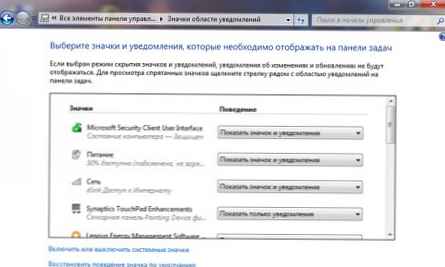
Untuk setiap ikon, Anda dapat menentukan parameter - "Perilaku". 3 nilai tersedia di sini:
- Tampilkan ikon dan pemberitahuan - ikon akan selalu ditampilkan di area pemberitahuan; semua pesan yang ditunjukkan oleh program yang membuat ikon ini dengan bantuannya (biasanya pesan sembulan) akan ditampilkan;
- Tampilkan hanya pemberitahuan - ikon akan disembunyikan. Dengan mengklik tombol dalam bentuk segitiga putih kecil di area notifikasi, Anda dapat melihat semua ikon yang tersembunyi. Pesan akan ditampilkan.
- Sembunyikan ikon dan pemberitahuan - ikon akan disembunyikan (dapat diakses melalui tombol dengan segitiga), pesan tidak akan ditampilkan.
Selain itu, Anda dapat menonaktifkan ikon yang tidak perlu, mereka tidak akan ditampilkan sama sekali, bahkan dalam yang tersembunyi. Untuk ini, Anda perlu di jendela ikon dan pengaturan notifikasi klik tautan Mengaktifkan atau menonaktifkan ikon sistem. Di jendela yang terbuka, atur parameter Perilaku untuk menyatakan Tidak aktif untuk ikon yang tidak perlu.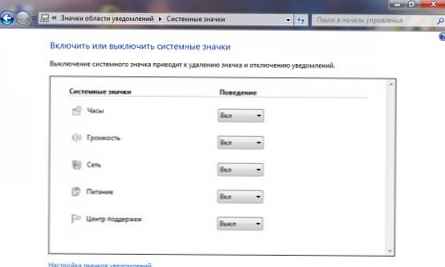
Juga di sudut paling kanan area ini adalah strip yang muncul ketika Anda mengarahkan kursor ke tempat ini dengan kursor mouse. Tujuannya adalah untuk meminimalkan semua jendela. Ini untuk mereka yang lebih mudah melakukan tindakan dengan mouse, dan tidak menggunakan kombinasi tombol Menangkan + d.
Hapus area notifikasi melalui registri.
Metode ini tidak diketahui oleh siapa pun dan diperlukan, tetapi untuk kesadaran umum saya akan menjelaskannya. Setelah manipulasi ini, hanya bilah waktu dan bahasa yang akan tetap berada di area notifikasi.
1. Tekan kombinasi tombol Menangkan + r untuk membuka utilitas Run
2. Masukkan perintah regedit
3. Kami pergi melalui cabang registri HKEY_CURRENT_USER \ Software \ Microsoft \ Windows \ CurrentVersion \ Kebijakan \ Explorer
4. Buat kunci DWORD 32-bit baru (klik kanan pada jendela di sebelah kanan dan pilih Buat -> Parameter DWORD (32 bit)) dengan nama NoTrayItemsDisplay dan atur nilainya menjadi - 1.
5. Kami meninggalkan sistem registry dan reboot komputer.
Ketika Anda bosan dengan baki kosong, Anda dapat mengembalikannya. Anda dapat mengatur nilainya menjadi 0 untuk atribut NoTrayItemsDisplay.
Matikan notifikasi komponen
Dalam edisi Home Basic (Home Basic), saya tidak bisa melakukannya, tetapi pada komputer dengan Ultimate (Maksimum) melakukannya.
Mungkin seseorang bosan dan tidak perlu memunculkan semua jenis pesan dari area ini. Ada 2 cara untuk menonaktifkan.
1) Menggunakan Editor Kebijakan Grup
- Pergi ke Mulai -> Control Panel, di panel pencarian, masukkan bagian dari permintaan, misalnya: "grup"
dan dalam hasil ditemukan terbuka "Perubahan Kebijakan Grup".
- Mulai, masukkan gpedit.msc di bidang pencarian dan klik kiri pada hasilnya.
Di pohon konsol editor kebijakan grup lokal, buka "Konfigurasi Pengguna / Template Administratif / Start Menu dan Taskbar".
Di panel detail, Anda perlu menemukan kebijakan "Nonaktifkan pemberitahuan pop-up untuk deklarasi komponen", seperti yang ditunjukkan pada tangkapan layar berikut: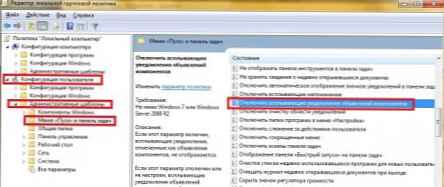
Untuk membuka pengaturan kebijakan, itu sudah cukup:
- 2 kali klik kiri pada kebijakan yang dipilih;
- Dari menu konteks kebijakan, pilih opsi "Ubah";
Untuk mencegah pemberitahuan agar tidak muncul, pilih opsi "Aktifkan".
2) Menggunakan Registry
Untuk menonaktifkan komponen notifikasi area notifikasi menggunakan registri, Anda dapat menggunakan tweak berikut:
Windows Registry Editor Versi 5.00
[HKEY_CURRENT_USER \ Software \ Microsoft \ Windows \ CurrentVersion \ Policies \ Explorer]
"TaskbarNoNotification" = dword: 00000001
Bagaimana cara menggunakannya? Kami membuka notepad, memasukkan kode ini di sana dan menyimpannya dengan nama apa pun dan di tempat mana pun yang nyaman bagi Anda, yang terpenting adalah ekstensi .reg
Ubah waktu tunda untuk dialog pemberitahuan
Dengan pengaturan ini, Anda dapat mengatur berapa lama pemberitahuan tetap di layar sebelum ditutup. Ini dapat dilakukan dengan menggunakan antarmuka grafis atau menggunakan registri..
1. GUI
1) Mulai -> Panel kontrol dan di sana kami mencari "Pusat Aksesibilitas".
2) Pilih opsi "Gunakan komputer tanpa layar" atau "Fasilitasi konsentrasi":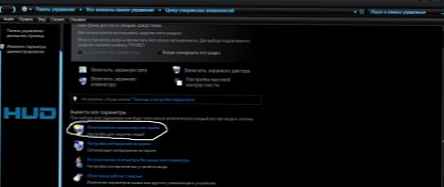
3) Temukan "Berapa lama dialog pemberitahuan Windows tetap terbuka?" dan atur waktu yang Anda butuhkan dari daftar drop-down.
2. Sistem pendaftaran
Untuk mengubah interval waktu tunda untuk dialog pemberitahuan menggunakan registri, Anda dapat menggunakan tweak berikut:
Windows Registry Editor Versi 5.00
[HKEY_CURRENT_USER \ Control Panel \ Aksesibilitas]
"MessageDuration" = dword: 00000005
Di mana 00000005 adalah waktu dalam detik. Dalam hal ini, biayanya 5.
Hapus ikon usang dari ikon dan dialog pemilihan pemberitahuan
Setelah menginstal / menjalankan program yang terletak di area notifikasi, daftar ini terus bertambah. Dengan menggunakan tweak berikut, Anda dapat meninggalkan dialog saat ini hanya ikon-ikon yang berada di area notifikasi saat ini.
Windows Registry Editor Versi 5.00
[HKEY_CURRENT_USER \ Software \ Classes \ Local Settings \ Software \ Microsoft \ Windows \ CurrentVersion \ TrayNotify]
"PastIconsStream" =-
"IconStreams" =-
Untuk menerapkan perubahan, Anda harus memulai kembali proses explorer.exe atau logout.
Perhatian! Pikirkan baik-baik tentang menggunakan tweak ini, sebagai setelah itu mungkin terjadi bahwa notifikasi yang Anda butuhkan dari daftar menghilang.
Yah, akhirnya, saya akan menjawab pertanyaan umum seperti itu - Apa yang harus dilakukan jika bilah bahasa hilang?.
Ya itu terjadi. Dan orang-orang segera panik dan mulai mencari jawaban untuk pertanyaan ini di internet.
Ini terjadi (saya berbicara tentang panel yang hilang) karena beberapa program "menjadi kurang ajar" dan mengubah pengaturannya sesuka mereka, terutama untuk semua bilah alat pihak ketiga di sana. ICQ 7 dapat memberikan masalah pada bilah bahasa. Nah, jika Anda membersihkan registri dengan semacam utilitas.
Sebenarnya solusi untuk masalah ini:
1) Kami mengklik RMB di tempat bebas mana pun di panel kontrol, pilih Panel dan periksa apakah ada tanda centang di sebelah panel Bahasa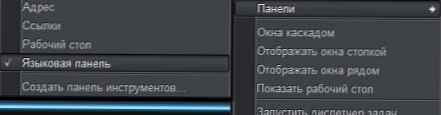
2) Mulai - Panel Kontrol - Bahasa dan standar regional - Bahasa dan tab keyboard - tombol Ganti keyboard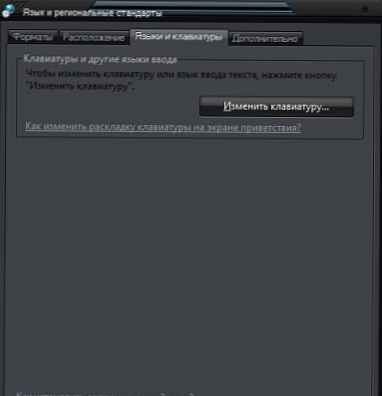
Buka tab bilah Bahasa dan lakukan sebagai milikku. Baik, atau apa pun yang lebih nyaman bagi Anda, tetapi dengan saya dengan pengaturan ini semuanya ditampilkan dengan baik dan memuaskan.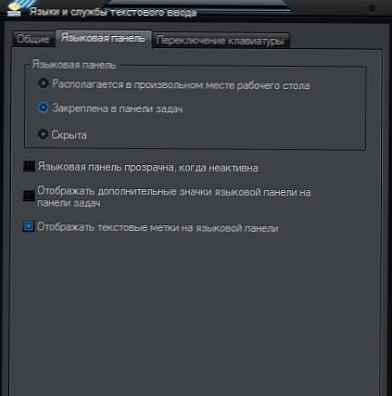
3) Metode yang sedikit dimodifikasi sebelumnya, tetapi juga dapat membantu:
kita perlu tab General di sini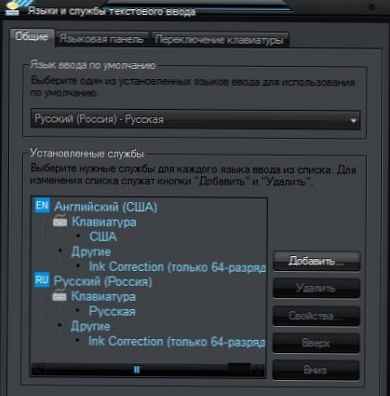
Intinya adalah Anda perlu mengubah bahasa default dari menu drop-down ke Bahasa inggris (Terapkan - Oke) lalu pilih lagi Rusia (Terapkan - Oke). Jika Anda hanya memiliki bahasa Rusia di sana, lalu klik Tambah dan tambahkan bahasa Inggris.
Nah, jika semua ini tidak membantu, maka itu berarti sesuatu dalam file tersebut ctfmon.exe bertanggung jawab atas bilah bahasa. Aplikasi ctfmon.exe, pada gilirannya, terkait erat dengan layanan Penjadwal Tugas. Jenis awal untuk penjadwal tugas harus Otomatis. Lihat ini:
Mulai -> Panel Kontrol -> Alat Administratif -> di jendela kiri pilih Layanan dan Aplikasi -> Layanan di dalamnya -> cari Penjadwal Tugas di daftar kanan dan pastikan bahwa bidang Jenis Startup diatur ke Otomatis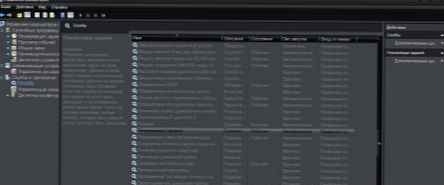
Dan akhirnya, metode terberat bagi mereka yang belum tertolong adalah tweak registri.
Windows Registry Editor Versi 5.00
[HKEY_CURRENT_USER \ Software \ Microsoft \ Windows \ CurrentVersion \ Run]
"ctfmon.exe" = "C: \\ Windows \\ System32 \\ ctfmon.exe"
Kami menyimpan semua ini dengan ekstensi di buku catatan reg, meluncurkan, reboot.











